Hallo Frau Redecker,
zuerst schauen Sie bitte in unserem Handbuch, wie Sie → Text-Stilvorlage bearbeiten. Damit können Sie die geeignete Stilvorlage anpassen, oder Neue erstellen (neue Stilvorlagen sind zu bevorzugen, eine Erklärung folgt weiter unten).
Dann müssen Sie in den Design-Modus wechseln. Navigieren Sie hier zu den Druck-Formularen und öffnen Sie das Rechnungs-Formular. Hier müssen Sie in die „Flexible Zone“ wechseln.
-
Mit einem Doppelklick öffnen Sie den Formeleditor für das jeweilige Text-Feld.
-
Hier sehen Sie, welche Stilvorlage dem Feld zugewiesen ist.
Entweder Sie weisen dem Feld eine andere Stilvorlage zu (das ist das bevorzugte Vorgehen) oder Sie verändern die Bestehende. Hierbei ist aber Vorsicht geboten: Es kann vorkommen, dass auch andere Formulare von den Änderungen betroffen sind. Ändern Sie also nur dann die Stilvorlage, wenn Sie sicher wissen, welche Text-Felder auf diesen Stil zugreifen.
-
Unter Stilvorlagen greifen Sie auf Ihren Fundus zu, den Sie zuvor unter den Einstellungen angelegt haben. Mit einem Doppelklick wird die jeweilige Vorlage nach dem markierten Element im Formel-Fenster hinzugefügt.
-
Bestätigen Sie Ihre Änderungen mit einem Klick auf „Sichern“.
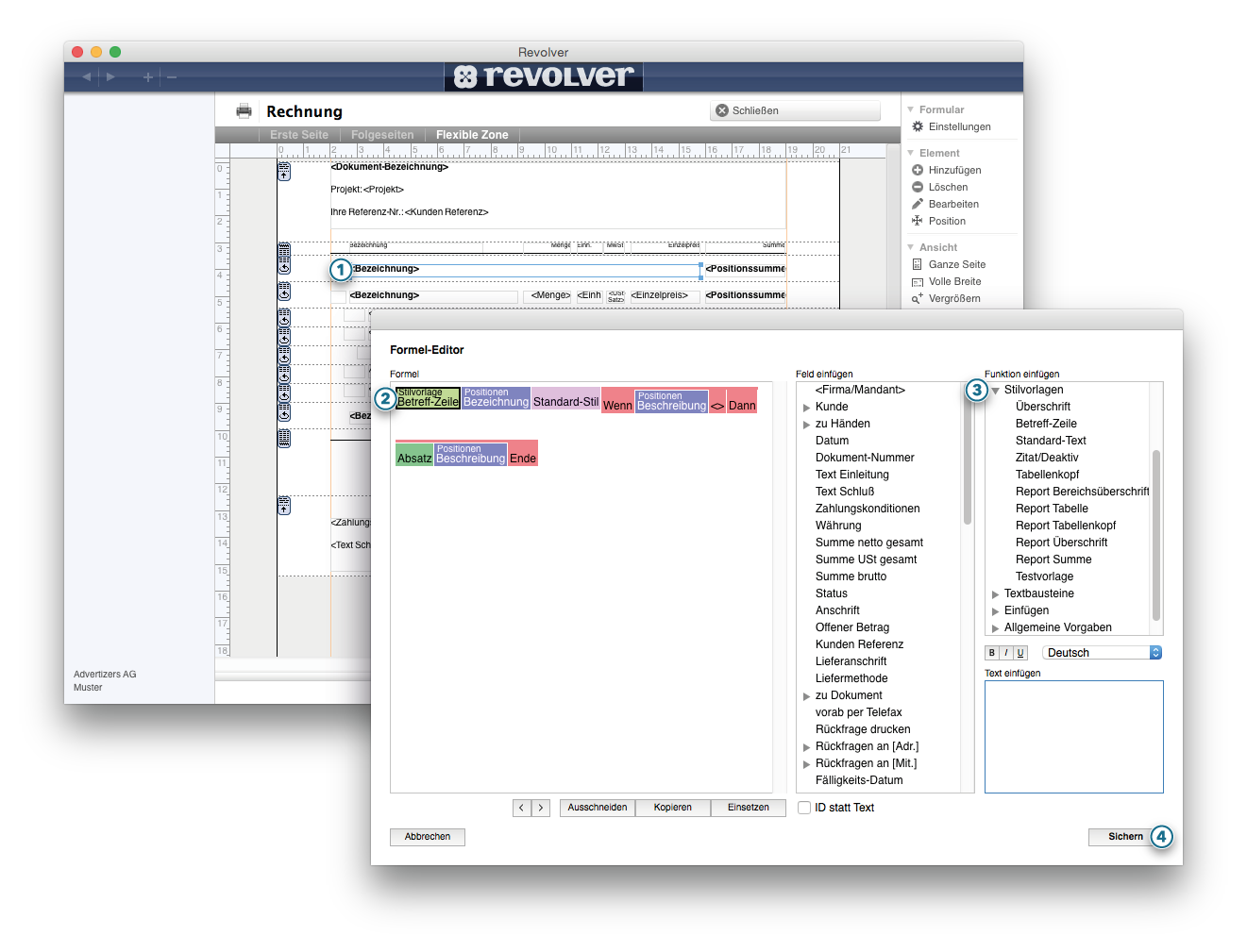
Speichern Sie das Druckformular und verlassen Sie den Design-Modus. Ein Test sollte dann den gewünschten Effekt mit der gewünschten Schriftgröße als Ergebnis liefern.
Viel Erfolg und viele Grüße aus Aachen
Ihr Revolver-Team